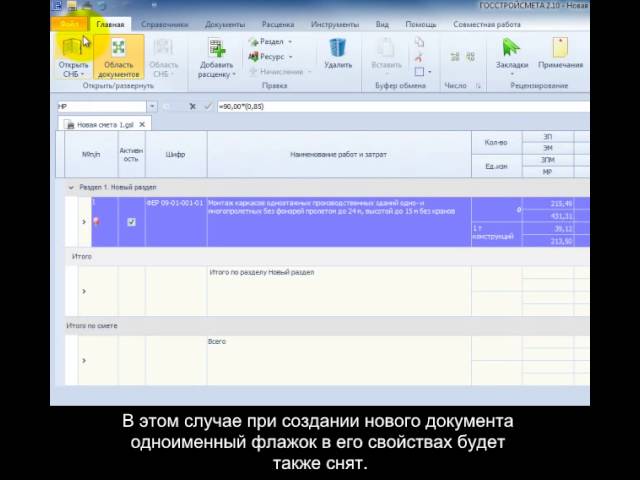Недостаточно свободной памяти для работы приложения гранд смета
В данной статье рассмотрим ошибку: На компьютере недостаточно памяти. Чтобы освободить память для нормальной работы программ, сохраните файлы, а затем закройте или перезагрузите все открытые программы.
Из-за чего выходит данная ошибка?
Данная ошибка означает, что у Вас недостаточно оперативной памяти для использования запущенных приложений, либо недостаточно места для файла-подкачки, т.е недостаточно места на жестком диске.
1) Закрыть большинство открытых приложений, которые потребляют оперативную память. Так же рекомендуем отключить программы из автозагрузки, которые Вам не нужны для постоянного использования. Сделать это можете путем нажатия горячих клавиш Win + R => Далее впишите в окно ввода msconfig => Ок => Автозагрузка. Отключите от туда все лишние приложения, которые Вы не используете, либо которые нужны Вам не всегда.
2) Настройте файл подкачки. Нажмите Win + R => Далее впишите в окно ввода sysdm.cpl => Ок => Дополнительно => Быстродействие - Параметры => Дополнительно => Изменить.
Снимите галку с пункта "Автоматически выбирать объем файла подкачки". Далее выделите системный диск C и в строке "Исходный размер (Мб)" укажите минимальный файл подкачки, она не может быть меньше 400мб, а в строку "Максимальный размер (Мб)" - это максимальный размер памяти Вашего системного диска, который Вы разрешите системе отнять для подкачки файлов. После ввода параметров нажмите "Задать" => Ок.
3) Помимо всего, настроенного файла подкачки будет мало, если на Вашем системной жестком диске мало памяти, рекомендуется иметь около 20 Гб свободного места на диске C.
4) Проверьте в диспетчере задач во вкладке "Процессы", что отнимает от Вашего ПК оперативную память, как правило это могут быть различные браузеры, либо какие-то сторонние программы, через которые утекает Ваша ОЗУ, это может служить, то что в приложении есть какой-либо Баг, либо у Вас для нее слишком мало оперативной памяти. На момент 2020 года на компьютерах минимально-требуемый для комфортной работы - это 8 Гб оперативной памяти, если у Вас ее меньше, то рекомендуем проапгрейдить Ваш ПК, либо ноутбук для корректной работы.
- Сметные программы
- Двойная поддержка
- Все программы (каталог)
- Все программы (дерево)
- Гранд-Смета (Заказ в 1 клик или Консультация)
- ДэфСмета (Заказ в 1 клик или Консультация)
- Гектор (Заказ в 1 клик или Консультация)
- Двойная поддержка
- Все программы (каталог)
- Все программы (дерево)
- СтройКонсультант (Заказ в 1 клик или Консультация)
- Технорматив (Заказ в 1 клик или Консультация)
- Quality - Контроль качества в строительстве (Заказ в 1 клик или Консультация)
- Двойная поддержка
- Все программы (каталог)
- Все программы (дерево)
- Битрикс24 (Заказ в 1 клик или Консультация)
- Алтиус (Заказ в 1 клик или Консультация)
- Двойная поддержка
- Все программы (каталог)
- Все программы (дерево)
- Двойная поддержка
- Все программы (каталог)
- Все программы (дерево)
- Двойная поддержка
- Все программы (каталог)
- Все программы (дерево)
- 1С-Битрикс: CMS (Заказ в 1 клик или Консультация)
- Двойная поддержка
- Все программы (каталог)
- Все программы (дерево)
- Двойная поддержка
- Все программы (каталог)
- Все программы (дерево)
- Двойная поддержка
- Все программы (каталог)
- Все программы (дерево)
- Двойная поддержка
- Все программы (каталог)
- Все программы (дерево)
- Двойная поддержка
- Все программы (каталог)
- Все программы (дерево)
- Двойная поддержка
- Все программы (каталог)
- Все программы (дерево)
- Двойная поддержка
- Все программы (каталог)
- Все программы (дерево)
- Двойная поддержка
- Все программы (каталог)
- Все программы (дерево)
Argument 'Topic id' is null or empty
Сейчас на форуме (гостей: 3 , пользователей: 0 , из них скрытых: 0 )
Каталог
- Сметные программы
- Справочные системы
- Системы управления
- Бухучет. Экономика
- САПР и готовые проекты
- CMS и готовые сайты
- Реклама. Маркетинг
- Услуги с ПО
- Сметный аутсорсинг
- Юридическиий аутсорсинг
- Бухгалтерский аутсорсинг
- Разработка сайтов. СЕО
- Рекламный аутсорсинг
- Коммуникация
- Безопасность
- Для офиса
- Операционные системы
- Мультимедиа и дизайн
- IT-специалисту
- Утилиты
- Услуги к ПО
- Обучение, курсы, семинары
- Установка, настройка софта
Обслуживание
Заказы
Партнеру
Когда вы при работе в программе «ГРАНД-Смета» вводите наименование какого-либо документа программы (сметы, ценники, закладки), тем самым вы указываете имя соответствующего файла на компьютере. Следовательно, здесь от программы «ГРАНД-Смета» уже ничего не зависит, поскольку имеют место ограничения, принятые в операционной системе.
Уточните, пожалуйста, системные требования для программы «ГРАНД-Смета» версии 2021.1.Системные требования указаны на нашем сайте. На текущий момент они следующие:
Свободное место на жестком диске не менее 2 Гб + 200 Мб для каждой нормативной базы;
Добрый день! Есть ли возможность в программе «ГРАНД-Смета» масштабировать экран, как в Excel? Работаю на ноутбуках, в 15,6 диагональ входит по новой Методике только одна позиция на экран, в 17,3 диагональ слишком мелкий шрифт, неудобно. Аналогичный вопрос беспокоит сметчиков коллег.
Для базы ГРАНД-СтройМатериалы – не менее 15 Гб;
Операционная система: Windows 8.1, 10 (64-х разрядные).
(Серверные ОС не рекомендуется использовать для запуска локальной версии);
Процессор не ниже 2 ГГц;
Оперативная память не менее 4 Гб;
Устройство для чтения с компакт-диска (DVD-ROM) (требуется для установки программы);
Разрешение экрана не менее 1280х800, количество экранных цветов не менее 256;
Свободный порт USB.В программе «ГРАНД-Смета» можно настроить размер используемого шрифта. Делается это в Установках программы на вкладке Шрифт.
Добрый день! Наша организации в апреле текущего года приобрела ПК «ГРАНД-Смета 2021». Обновление было произведено, после чего при работе в данной версии возникла проблема при выводе на печать. При выборе формы локальной сметы «ЛСР по Методике 2020 (БИМ)» формирование документа не происходит и появляется окно с ошибкой: «Метод Add из класса Workbooks завершен неверно». Что делать? А в то же время все остальные формы формируются.Данная ситуация возникает только при попытке открыть файл, сформированный программой, в совсем старых версиях Excel, в частности в Офисе 2007. Обновите содержимое программы при помощи Утилиты загрузки ПК ГРАНД-Смета. Все формы в данный момент открываются в Excel 2007.
Здравствуйте, есть ли какая-нибудь версия ключа для ПК «ГРАНД-Смета», который будет работать на Windows 10 ARM? Имею в данный момент программу «ГРАНД-Смета» с ключом Guardant Stealth II, драйвер не устанавливается. На ноутбуках MacBook M1 возможен запуск только Windows 10 ARM. Очень нужно решение, позволяющее продолжить пользоваться любимой рабочей программой, с учётом смены ноутбука.Для работы ПК «ГРАНД-Смета» требуется ОС Windows х32/х64. Насколько нам известно, на ноутбуках MacBook существует возможность запуска нормальной ОС Windows.
В системных требованиях ПК «ГРАНД-Смета 2021» указана операционная система Windows 10. На деле оказывается, что «ГРАНД-Смета» блокируется стандартным защитником Windows (Windows Defender, который входит в стандартный пакет Windows). Добавление «ГРАНД-Сметы» в исключения не решает проблемы, приходится полностью отключать антивирус, что небезопасно, по понятным причинам… Когда планируется (и планируется ли вообще) полная официальная поддержка и стабильная работа ПК «ГРАНД-Смета 2021» на операционной системе Windows 10?При работе ПК «ГРАНД-Смета» никаких проблем ни с защитником Windows, ни с известными коммерческими антивирусами замечено не было. Проверьте свой компьютер на предмет наличия вредоносного и следящего ПО. Также возможно, что у вас нелицензионная версия ОС. Для более точной диагностики вашей проблемы необходимо, чтобы ваш системный администратор обратился по месту приобретения программы за технической консультацией.
Какие параметры ноутбука необходимы для установки ПК «ГРАНД-Смета»?Системные требования единые, как для стационарных ПК, так и для ноутбуков. Единственное, на что можно не обращать внимания при выборе ноутбука – это «Устройство для чтения с компакт-диска (DVD-ROM)». В нём нет острой необходимости, так как оно требуется только для установки программы и в дальнейшем при работе не используется. А в случае его отсутствия программу можно установить с обычной флешки.
Добрый день! Есть какая-нибудь утилита для запуска флеш-версии программы «ГРАНД-Смета» 5.0 под Windows 10?Нет. Любые версии ПК «ГРАНД-Смета» ниже версии 7 технически не смогут работать на Windows 10.
Пытаюсь первоначально поставить программу «ГРАНД-Смета» на новую машину, до этого на старой работало нормально. Ключ лицензионный вставлен, программа не запускается, пишет: отсутствует лицензия. Машина к интернету подключена. Доступа к старой машине нет.Возможно, для вашей версии ПК «ГРАНД-Смета» уже прекращена техническая поддержка. За более подробным ответом рекомендуем обратиться по месту приобретения программы.
Всем добрый день! При работе в "ГРАНД-Смета" периодически выскакивают две ошибки, которые очень мешают работе. Может кто сталкивался и знает как решить эту проблему? Скрины на них во вложении.
Цитата Андрей пишет:
Всем добрый день! При работе в "ГРАНД-Смета" периодически выскакивают две ошибки, которые очень мешают работе. Может кто сталкивался и знает как решить эту проблему? Скрины на них во вложении.Проблема на 3 копейки. Переустановите. Как переустановить посмотрите на сайте Гран-сметы в разделе вопросы и ответы. Только пользовательские папки сохраните. Если базы и программа актуальны, менеджер обновлений сделает всё сам. Если у вас флеш-версия, которая позволяет менять карту памяти, то посоветовал бы ее поменять на более надежную. Те, что идут в комплекте с ключом защиты, низкого качества. Часто сектора повреждаются. Если флешка старого образца, то обратитесь к дилеру по замене на новый образец флешки со сменяемыми картами памяти.
"Дело не в дороге, которую мы выбираем; то, что внутри нас, заставляет нас выбирать дорогу." William Sydney Porter
![Vk]()
![Fb]()
![Ok]()
![Ya]()
![Mm]()
![Tw]()
![Елена Беликова (Федеральное казначейство РФ) - Примеры нарушений при закупках в сфере строительства]()
О результатах контроля в сфере закупок по ч. 8 ст. 99 Закона о контрактной системе, с освящением практики и типичных ошибок правоприменителями контрактной системы Основной объем финансовых нарушений приходится на нарушения при исполнении контрактов.
![Настройка параметров применения норм (26)]()
Полный обучающий видеокурс по работе в программе ГОССТРОЙСМЕТА: Настройка параметров применения норм накладных расходов и сметной прибыли
![недостаточно памяти на компьютере закройте программы]()
Файл подкачки что это?
Физически файл подкачки (виртуальная память) по умолчанию находятся на диске C, на котором у вас установлена windows. Просто через проводник его не увидеть. А чтобы сделать это нужно включить в настройках панели управление отображение скрытых и системных файлов и папок.
![pagefile sys что это?]()
Расположение файла подкачки pagefile sys на жестком диске
Но есть и второй, так скажем, бюджетный вариант. Можно увеличить файл подкачки, чтобы данная ошибка больше не появлялась. Так же возможно он у вас попросту выключен. И нужно его включить.
Как увеличить или включить файл подкачки?
![как увеличить виртуальную память windows]()
Заходим в свойства системы windows
В открывшемся окне нажимаем «Дополнительные параметры» далее вкладка «Дополнительно» далее первая сверху кнопка «Параметры» далее снова вкладка «Дополнительно» и последняя снизу кнопка «Изменить».
![Как увеличить файл подкачки]()
Вышеописанная последовательность переходов
В открывшемся окне «Виртуальная память» снимаем галочку «Автоматически выбирать объем файла подкачки».
Далее кликаем мышкой на диск D, или другой, на котором свободно более 6 гигабайт. Ставим переключатель в положение «Указать размер» и в полях «Исходный размер» и «Максимальный размер» пишем 4000. После этого нажимаем кнопку «Задать».
Увеличение виртуальной памяти windows
Конечно, если у вас жесткий диск разбит только одним диском С, то файл подкачки устанавливать и увеличивать нужно на нем.
![недостаточно памяти на компьютере закройте программы]()
Включаем файл подкачки чтобы убрать ошибку на компьютере недостаточно памяти
Читайте также: